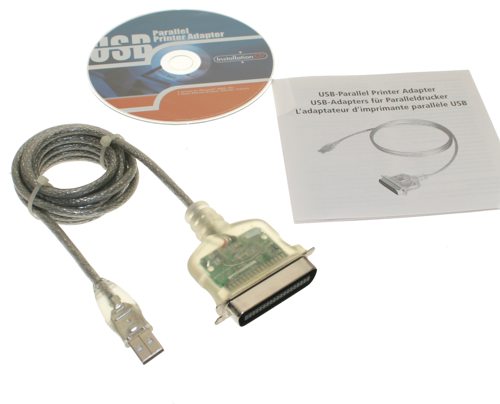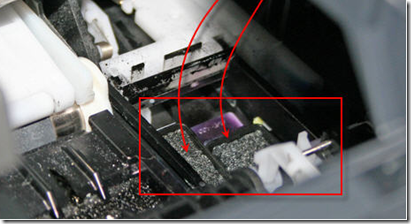Cette solution est également valable pour les imprimantes utilisant des cartouches compatibles Brother
Votre imprimante Brother présente un problème de type machine 77? Nous allons voir dans le tutoriel suivant de quelle manière vous allez pouvoir résoudre la dite erreur grâce à quelques manipulations très simples à effectuer!
Dans un premier temps, essayez cette solution :
- Commencez par débrancher votre imprimante Brother pendant une dizaine de minutes
- Une fois le temps passé, rebranchez le tout et il va vous falloir attendre une dizaine de minutes supplémentaires le temps que votre imprimante se réinitialise.
- Il se peut qu’un message vous demandant d’ouvrir puis de fermer votre imprimante apparaisse. Si c’est le cas faites l’opération et attendre que la réinitialisation se termine.
Si cette solution ne donne rien, essayez celle-ci
Commencez par ouvrir le capot
- Enlevez la cartouche toner s’y trouvant et refermez ensuite le capot.
- Vous aurez ensuite un message qui apparaitra sur votre ordinateur (“ouvrir le capot” ou “insérer le toner”). Suivez encore une fois le message affiché et procédez à un essai par la suite
Une dernière solution s’offre également à vous
- Eteignez votre appareil pendant quelques instants avant de rallumer le tout
- Passez ensuite en mode maintenance. Pour cela appuyez sur les touches “Menu” (ou “fonction”), “*”, “2”, “8”,”6” et “4”, et le tout en moins de deux secondes!
-
Faites ensuite un reset des paramètre en tapant “91”. Une fois le reset effectué, il ne vous restera plus qu’à taper “99” pour sortir du mode maintenance et voila, il ne vous restera plus qu’à faire un essai pour voir si votre imprimante fonctionne à nouveau!
Encros ne cite les marques qu’à des fins de compréhension lors de l’usage de ses différents produits, afin de guider l’utilisateur de manière efficace. Les marques appartiennent respectivement à leurs propriétaires et ne peuvent être comparées avec les produits de la marque Encros, ces derniers possédant leurs propres spécificités et exigences techniques.
Nous Suivre sur Google+








 `
`